Zusammenfassung
Lassen Sie uns sehen, wie wir Videos von Android auf den Computer übertragen…
- Laden Sie Droid Transfer herunter und verbinden Sie Ihr Android-Gerät (Installation von Droid Transfer)
- Öffnen Sie den Tab „Fotos“ von der angebotenen Liste.
- Klicken Sie auf „Videos“.
- Wählen Sie die Videos aus, die Sie kopieren möchten.
- Klicken Sie auf „Auf PC speichern“.
- Wählen Sie den Speicherort für die Videos auf Ihrem PC aus.
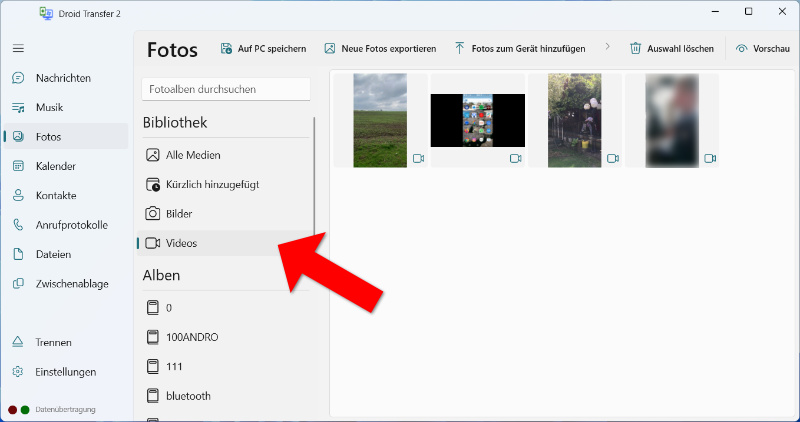
Detaillierte Informationen
Droid Transfer macht das Durchstöbern, Hinzufügen, Kopieren und Löschen von Fotos auf dem Android-Gerät einfach.
Zugriff und Stöbern in Android Videos
Zuerst, verbinden Sie Ihr Android-Gerät mit Droid Transfer auf dem PC. Sie können auch ohne USB mit dem PC verbinden, indem Sie WiFi verwenden (und den QR Code scannen), oder indem Sie Ihr USB-Kabel verwenden.
Dann öffnen Sie „Fotos“ in Droid Transfer, um die auf Android gespeicherten Fotos anzuzeigen. Um stattdessen die Videos anzuzeigen, klicken Sie auf „Videos“ und Droid Transfer zeigt Ihnen alle Videos an.
Bitte beachten Sie, dass die Videos erst mit Droid Transfer auf den Computer übertragen werden müssen, ehe Sie sie abspielen können.
Übertragen Sie Videos vom Handy zum Computer
Wählen Sie Ihre Videos aus.
- Klicken Sie ein Video an, um es auszuwählen.
- Halten Sie „Strg“ auf der Tastatur gedrückt, und klicken Sie alle Videos der Reihe nach an, die Sie auswählen möchten.
- Klicken Sie ein Video an, halten Sie „Strg“ gedrückt und drücken Sie „a“, um alle verfügbaren Videos auszuwählen.
Der Hauptteil: Wenn Sie die Videos, die Sie übertragen möchten, ausgewählt haben, klicken Sie einfach auf „Auf PC speichern“. Droid Transfer wird Sie dann fragen, wo Sie die Dateien auf dem Computer speichern möchten. Wählen Sie das Ziel und klicken Sie auf OK, um den Kopiervorgang zu starten.
Videos vom PC auf Android übertragen
Haben Sie einige Videos auf dem Computer, die Sie gerne auch auf dem Handy hätten? Droid Transfer macht das für Sie.
Klicken Sie auf „Fotos zum Gerät hinzufügen“ vom Fotos-Bereich in Droid Transfer. Wählen Sie einen Ordner oder fügen Sie Dateien hinzu, dann leiten Sie Droid Transfer zu den gewünschten Videos die zu übertragen sind. Klicken Sie auf „Öffnen“, um die ausgewählten Videos auf Ihr Android-Gerät zu übertragen!
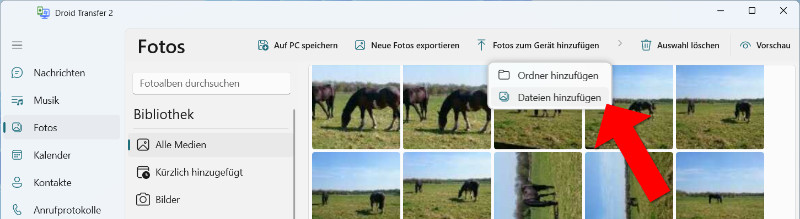
Videos löschen
Genauso kann es sein, dass das Handy VOLL von Videos ist. Der Speicher der Mobilgeräte ist alles andere als unendlich. Also kommen Sie ab und an in die Situation, dass Sie Videos ausmustern müssen. Sie können nur hoffen, dass Sie keines löschen, das Sie noch brauchen.
Wenn Sie unsicher sind, ob Sie manche Videos löschen sollten oder nicht, speichern Sie diese am besten vor dem Löschen auf den Computer. Auf diese Art werden Sie die Videos nach wie vor haben, sogar wenn Sie sie vom Handy löschen. Wie bereits erwähnt: Videos sind genial, ein brillantes Format, das wir gerne nutzen. Dennoch ist auf der anderen Seite so, dass sie dazu führen können, dass der Speicher zur Neige geht. Sie können Tonnen von Speicher auf Ihrem Android-Gerät freischaufeln, wenn Sie einige Videos auf dem Gerät löschen.
Um Videos zu löschen, müssen Sie die, die Sie nicht mehr benötigen, auswählen und danach „Auswahl löschen“ anklicken. Sie werden darauf hingewiesen, dass Sie die Videos nach dem Löschen nicht mehr wiederherstellen werden können. Um das zu bestätigen und die Videos zu löschen, klicken Sie auf „Auswahl“.
